'>

Устройство за конфигуриране на Marvell 91xx , Marvell 91xx SATA 6G Controller и т.н., такива устройства Marvell 91xx са вид устройство за съхранение на вашата дънна платка. Ако го намерите в жълт удивителен знак в диспечера на устройствата, е време да намерите правилния драйвер за него, за да работи в добро състояние.
Може да ви е трудно да намерите драйвера на Marvell 91xx, особено за Windows 10. Последвайте ни, ние ще ви покажем две ефективни решения за отстраняване на проблема с драйвера Marvell 91xx на вашия Windows 10 .
1. Изтеглете драйвера Marvell 91xx от уебсайта на производителя на вашия компютър / дънна платка
2. Автоматично отстранете проблема с драйвера на Marvell 91xx чрез Driver Easy
Решение 1. Изтеглете драйвера Marvell 91xx от уебсайта на производителя на вашия компютър
Както споменахме по-горе, устройството за съхранение на Marvell 91xx е част от вашата дънна платка, поради което неговият драйвер винаги се доставя заедно с драйвера на дънната платка. Това означава, че можете да поправите проблема с драйвера на Marvell 91xx чрез актуализация на драйвера на дънната платка.
1) Отидете на уебсайта на производителя на дънната ви платка или ако използвате компютър с марка, отидете на уебсайта на производителя на вашия компютър.
2) Намерете и изтеглете драйвера на дънната платка с правилния модел.
3) Инсталирайте драйвера на вашия компютър.
4) Рестартирайте Windows 10, за да влезе в сила новият драйвер.
Забележка: Не е толкова лесно да изтеглите драйвера на дънната платка и той винаги е по-голям от 100 MB. Ако нямате време, нямате търпение или ако сте начинаещ компютър, силно препоръчваме да използвате решение 2, за да разрешите проблема.
Решение 2. Автоматично отстранете проблема с драйвера на Marvell 91xx чрез Driver Easy
Шофьор Лесно е 100% безопасен и изключително полезен инструмент за водача. Той автоматично ще разпознае вашата система и ще намери правилните драйвери за нея. Не е нужно да знаете точно на каква система работи вашият компютър, не е нужно да рискувате да изтеглите и инсталирате грешния драйвер и не е нужно да се притеснявате, че ще направите грешка при инсталирането.
Можете да актуализирате драйверите си автоматично с помощта на БЕЗПЛАТНО или За версия на Driver Easy. Но с версията Pro отнема само 2 щраквания (и получавате пълна поддръжка и a 30-дневна гаранция за връщане на парите ):
1) Изтегли и инсталирайте Driver Easy.
2) Стартирайте Driver Easy и кликнете Сканирай сега бутон. След това Driver Easy ще сканира компютъра ви и ще открие всички проблемни драйвери.
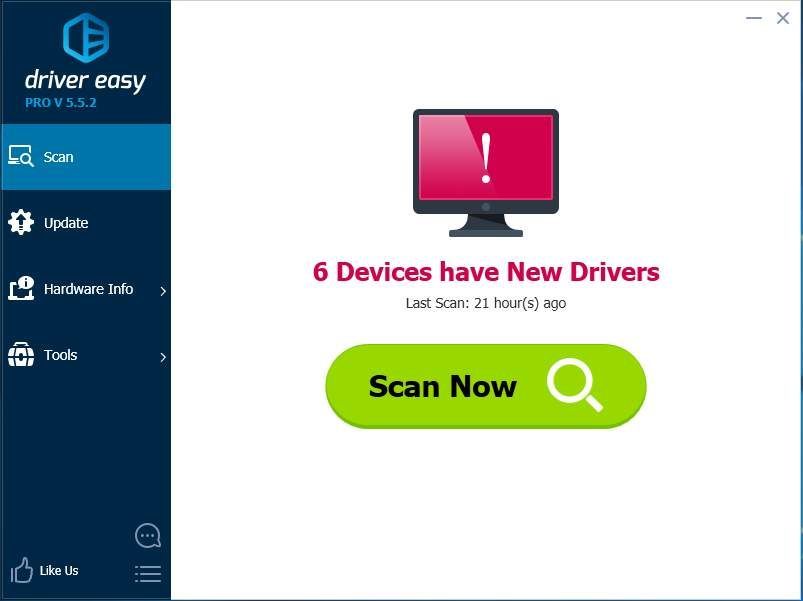
3)
С безплатна версия: Щракнете върху Актуализиране до маркиран драйвер за контролер на Marvell за автоматично изтегляне и инсталиране на правилната версия на този драйвер.
С Pro версия: Щракнете Актуализирай всички за автоматично изтегляне и инсталиране на правилната версия на всичко драйверите, които липсват или са остарели във вашата система
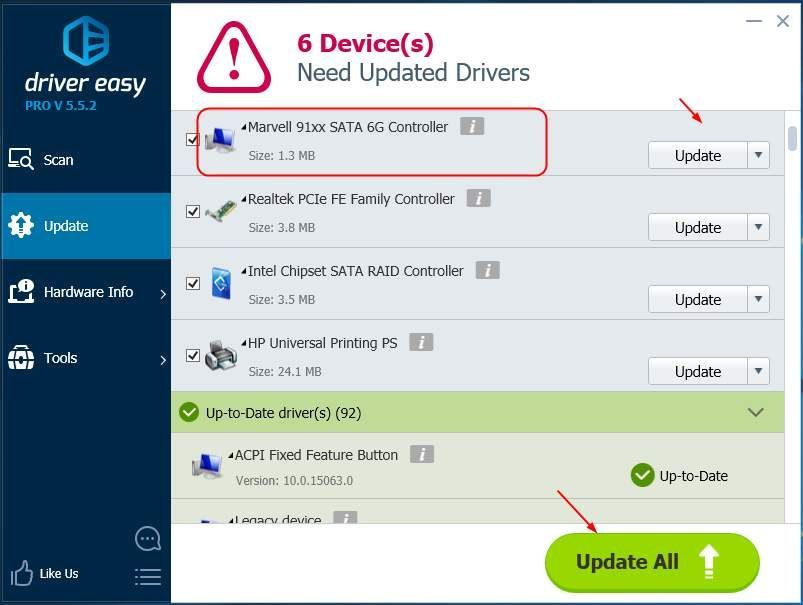
След като инсталирате новия драйвер, моля, рестартирайте Windows 10, за да влезе в сила новият драйвер.
Всяко объркване, моля не се колебайте да оставите коментар по-долу, за да ни уведомите, благодаря.






